虽说Windows7本身也存在本地的主题,但是毕竟是有限的,并不能满足一部分用户的需求,因此,安装第三方主题是很多用户的不二选择。但是主题的安装也不是容易的事儿,那么windows7主题下载安装如何操作呢?如果你还在为这个问题发愁着,或许以下小编整理的相关内容能够告诉你哦。
工具/原料:
系统版本:win7 系统
品牌型号:联想扬天M51-80A-ISE
方法/步骤:
windows7主题下载安装教程:
1、在电脑桌面上任意空白处鼠标右键点击,点击个性化。

2、在弹出的信息界面中,点击联机获取更多主题。

3、选择我们的操作系统。

4、选择需要下载的主题。

5、点击下载。
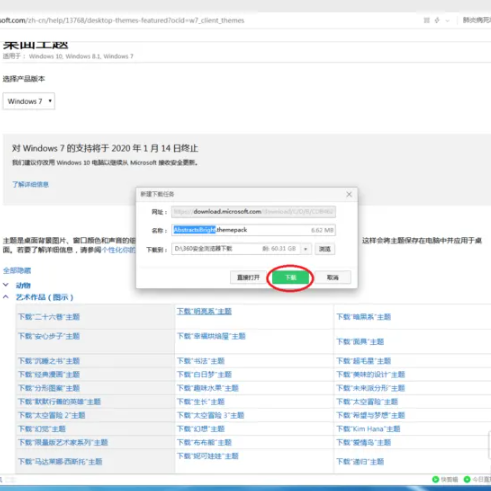
6、鼠标双击下载之后的主题,自动进入安装。

7、查看安装之后的主题。

总结:
以上就是windows7主题下载安装教程啦,希望对大家有所帮助。
Copyright ©2018-2023 www.958358.com 粤ICP备19111771号-7 增值电信业务经营许可证 粤B2-20231006